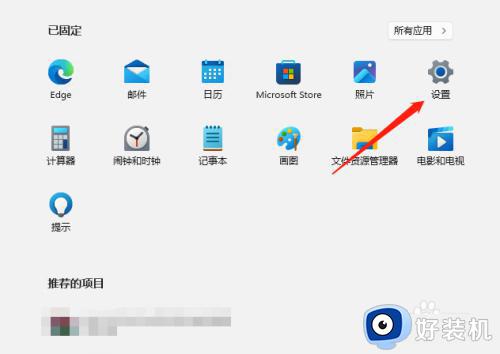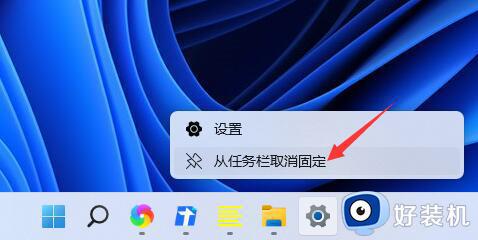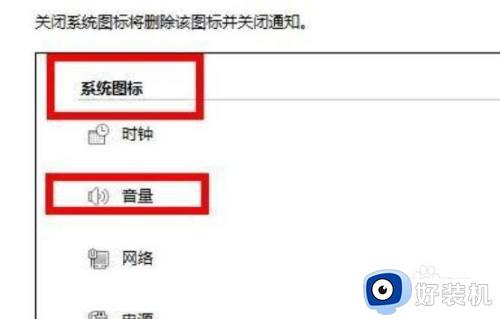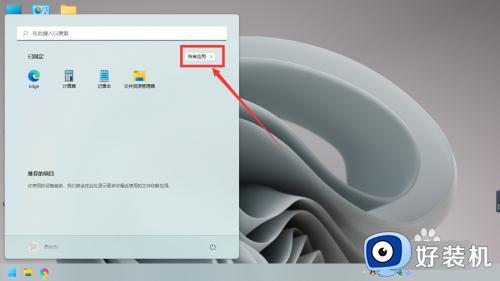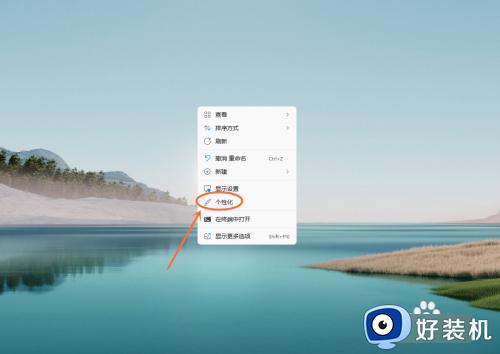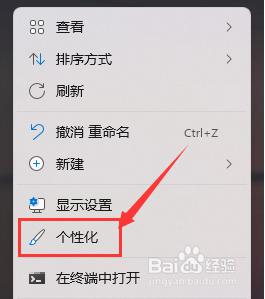win11隐藏任务栏图标设置方法 win11怎么隐藏任务栏图标
时间:2024-03-01 17:27:42作者:xinxin
每次我们在win11专业版电脑上运行程序或者打开文件时,桌面底下都会显示当前运行的程序的图标,不过win11系统安装后启动进入桌面时,也会发现任务栏上存在一些程序或者文件的图标,对此win11怎么隐藏任务栏图标呢?下面小编就来告诉大家win11隐藏任务栏图标设置方法。
具体方法:
一、居中图标
1、要隐藏下方任务栏中的图标,右键选中,点击“从任务栏取消固定”。
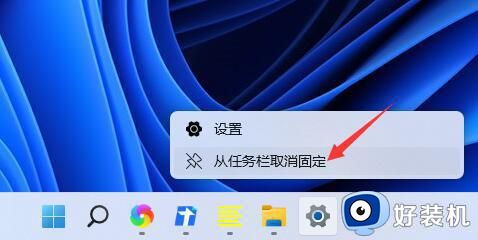
2、但是如果打开了这个应用,并且正在使用它,那就是无法隐藏的。
二、右下角图标
1、如果要隐藏右下角的应用图标,打开系统设置。
2、点击左侧边栏的“个性化。
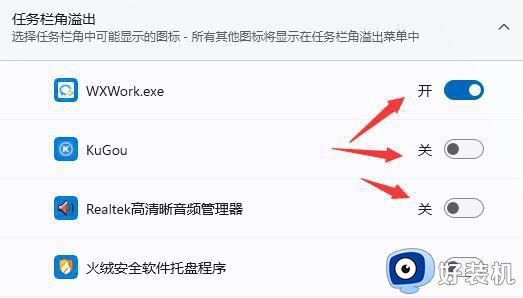
3、点击进入右侧的任务栏设置。
4、展开其中的“任务栏角溢出”,在下方将要隐藏的图标关闭就可以了。
以上就是小编告诉大家的win11隐藏任务栏图标设置方法了,有需要的用户就可以根据小编的步骤进行操作了,希望能够对大家有所帮助。